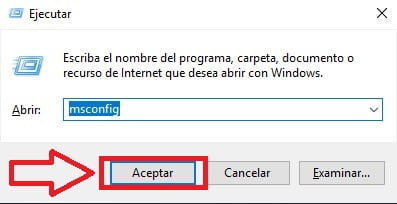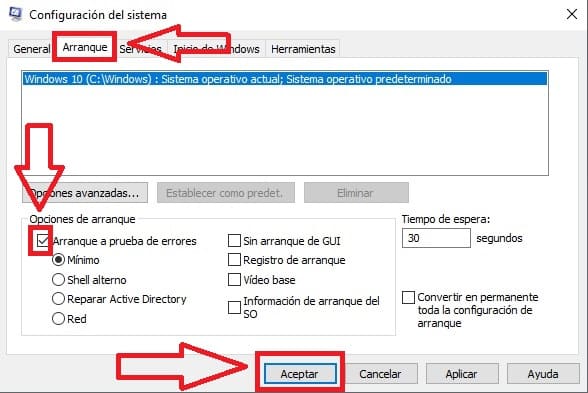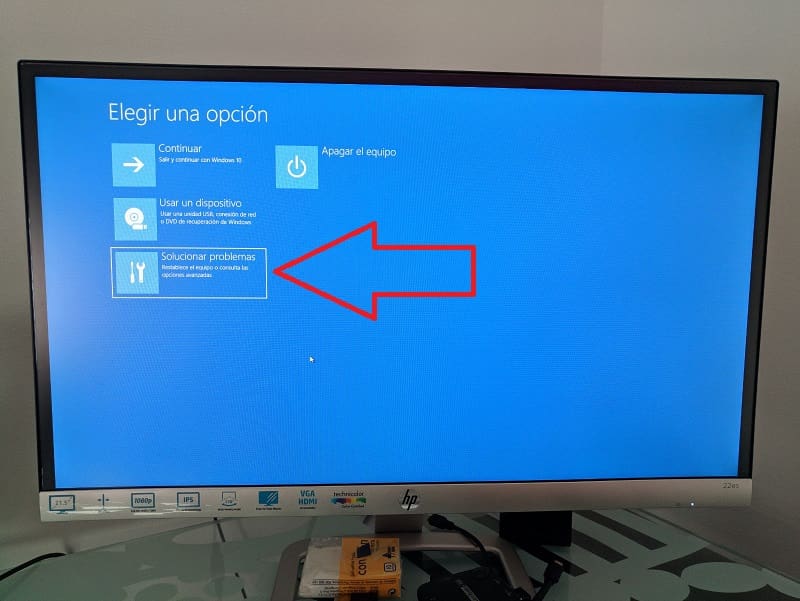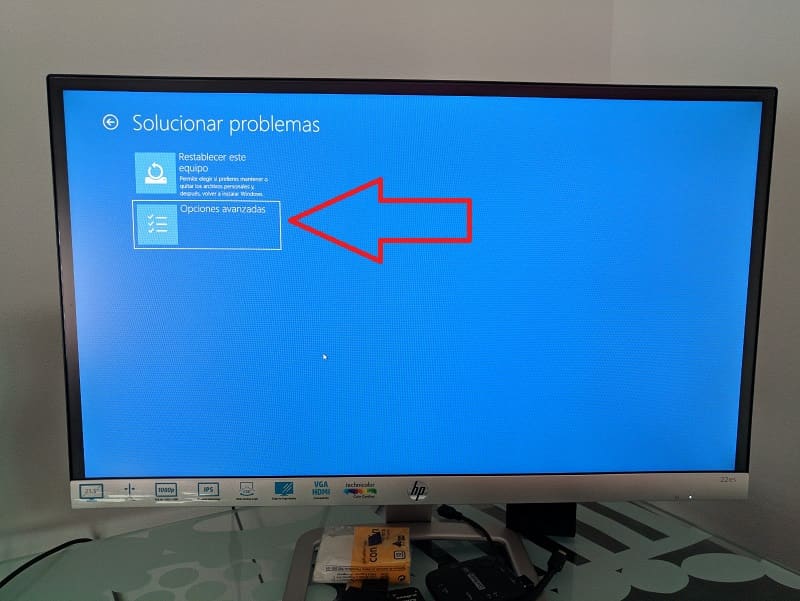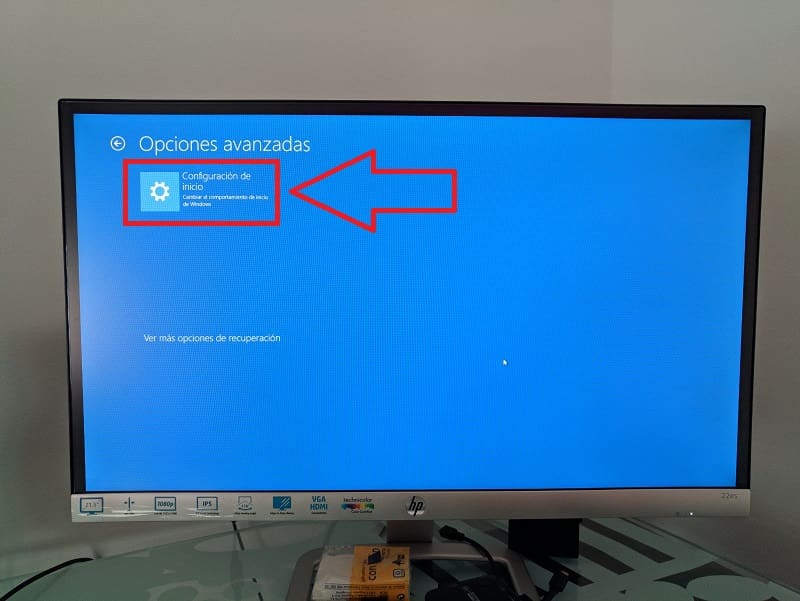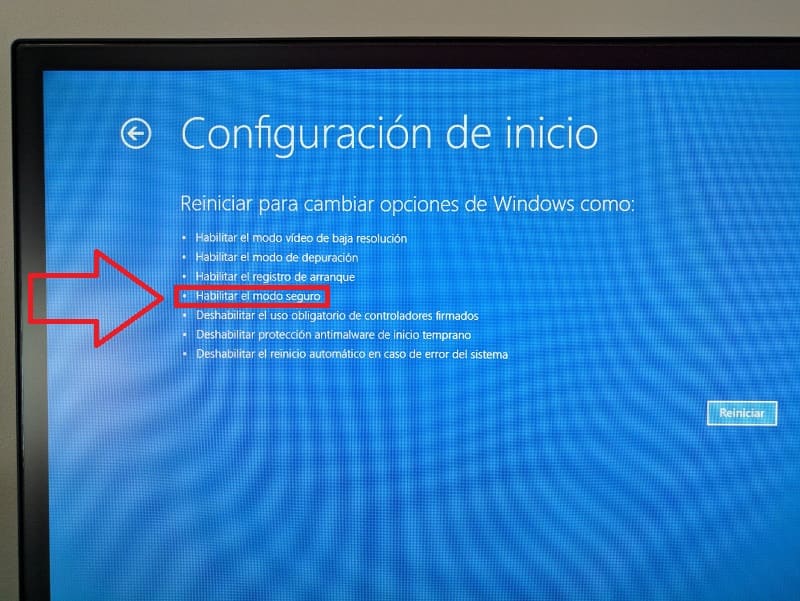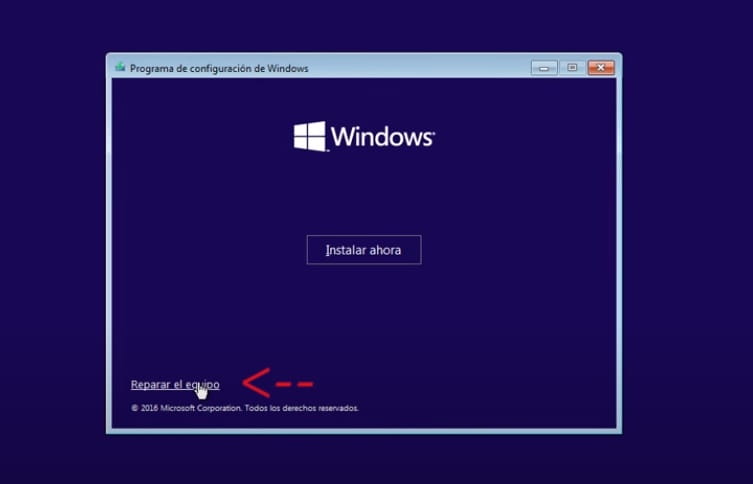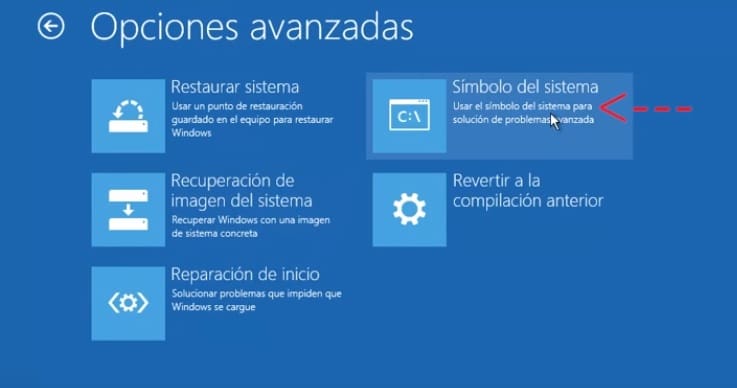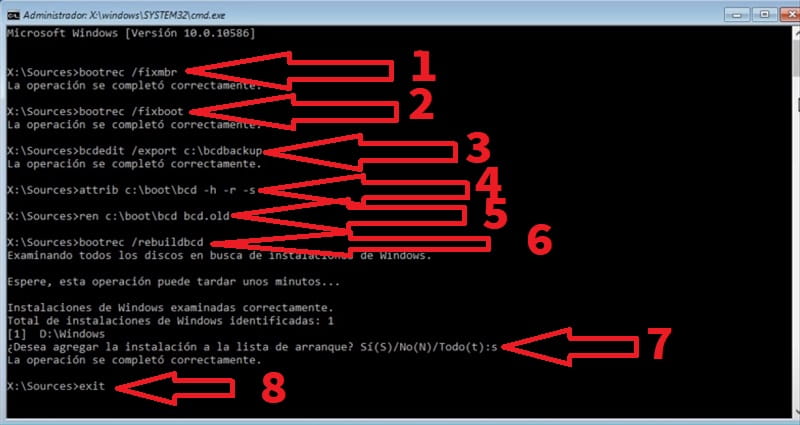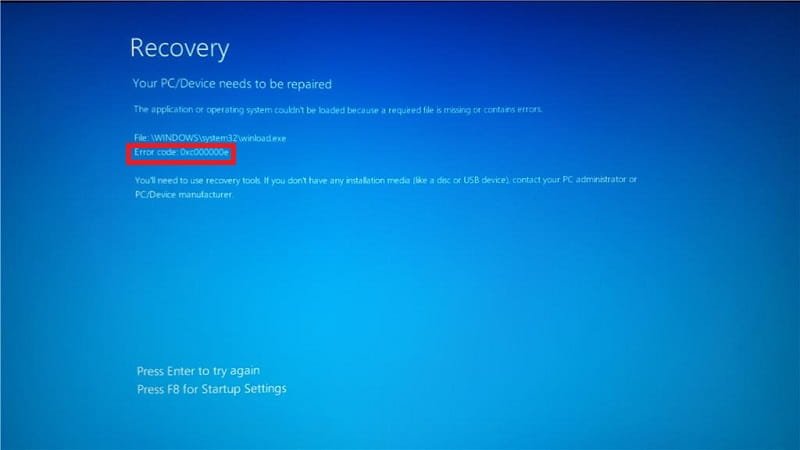
Windows es un sistema operativo estable y pulido con el pasar de los años ya que continuamente recibe apoyo por parte de Microsoft. Pero esto no quita que en algunas ocasiones no este exento de fallos, de echo, uno de los más conocidos es cuando recibimos un pantallazo azul con el código de error 0x00000e. Pero no te preocupes que a continuación te explicamos como solucionarlo fácil y rápido.
Tabla De Contenidos
- 1 ¿ Qué Significa El Código De Error 0x00000e En Windows ?
- 2 Como Solucionar El Error 0x00000e En Windows 10, 8 y 7
- 3 Arreglar Código Error 0xc00000e Reiniciando En Modo Seguro
- 4 Arreglar Error 0x00000e Con La Reparación Automática De Windows 10
- 5 Como Reparar El Código Error 0x00000e De Windows 10 En Vídeo
¿ Qué Significa El Código De Error 0x00000e En Windows ?
Este error está vinculado cuando existe un problema al intentar cargar el registro de arranque maestro (BCD) o el gestor de arranque BOOTMGR. A continuación te explicamos como resolver el error 0x00000e en Windows 10, 8 y 7.
Como Solucionar El Error 0x00000e En Windows 10, 8 y 7
A continuación os vamos a dar 2 manera de corregir el mensaje de error 0x00000e en Windows 10, 8 y 7. Probad un método y si no funciona pasad directamente al siguiente.
Arreglar Código Error 0xc00000e Reiniciando En Modo Seguro
Lo primero que debemos sabes es que este mensaje aparece porque hay problemas en el arranque de Windows. Si este error te aparece al rato de estar dentro del sistema lo suyo es que inicies el PC con el modo a prueba de fallos, de esta manera el arranque se restaurará y podrás solucionar este problema. Para reiniciar Windows 10 en modo seguro lo primero que deberemos de hacer es usar el siguiente atajo rápido de teclado:
- Windows + R.
Se abrirá una ventana y en el espacio en blanco escribimos «Msconfig» (sin comillas) y pulsamos «Aceptar».
Una vez dentro de la «Configuración del Sistema» entramos en la pestaña «Arranque» y seleccionamos la casilla «Arranque a prueba de errores» y le damos a «Aceptar».
Una vez reiniciemos el PC entraremos en el menú especial de Windows 10 y entramos donde dice «Solucionar Problemas».
Aquí le damos a «Opciones Avanzadas».
En la siguiente pantalla le damos a «Ver Más Opciones De Recuperación».
Entramos en «Configuración de Inicio».
Y por último le damos a «Habilitar el Modo Seguro».
Arreglar Error 0x00000e Con La Reparación Automática De Windows 10
Es posible que recibas un pantallazo azul con el código de error 0x00000e en el arranque de Windows 10 por lo que el método anterior no funciona. No te preocupes, existe una forma usar la reparación automática de Win 10 para solucionar este problema. Para ello deberemos de usar un disco o USB de recuperación de Windows 10.
Una vez iniciemos el disco de recuperación le daremos a la pestaña «Reparar el Equipo».
Entramos en «Opciones Avanzadas» y le damos a «Símbolo del Sistema» (También podremos darle a «Reparación de Inicio» para que lo arregle automáticamente 👍).
En esta pantalla deberemos de escribir los siguientes comandos tal y como se indica a continuación:
- bootrec /fixmbr
- bootrec /fixboot
- bcdedit /export c:\bcdbackup
- attrib c:\boot\bcd -h -r -s
- ren c:\boot\bcd bcd.old
- bootrec /rebuildbcd
- Por último le damos a «S».
- Pulsamos «Exit».
Como Reparar El Código Error 0x00000e De Windows 10 En Vídeo
A continuación os dejo un vídeo donde se explica los pasos anteriores acerca de como resolver el error 0x00000e de Windows 10 paso a paso.
Si este tutorial te ha permitido quitar el mensaje de error 0x00000e en Windows 10, 8 o 7 te agradecería que lo compartieras con otras personas a través de tus redes sociales, eso me ayudaría mucho.. ¡ Gracias !.